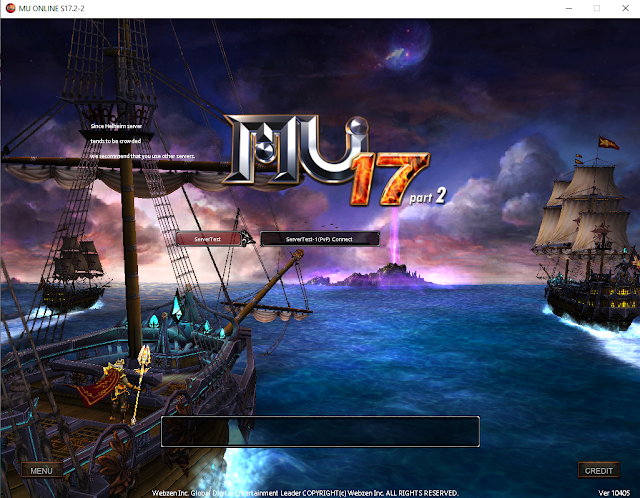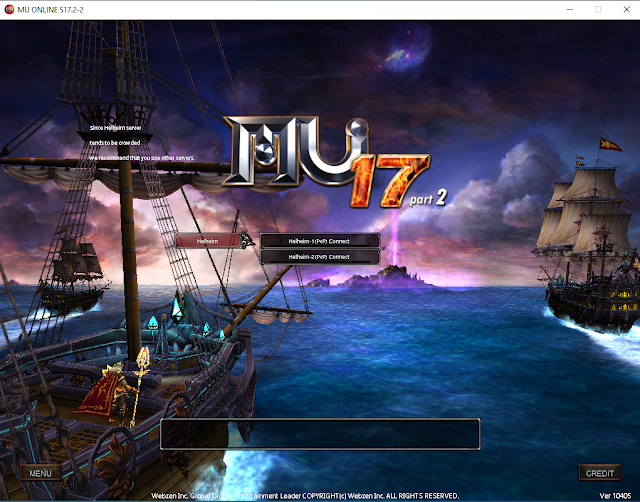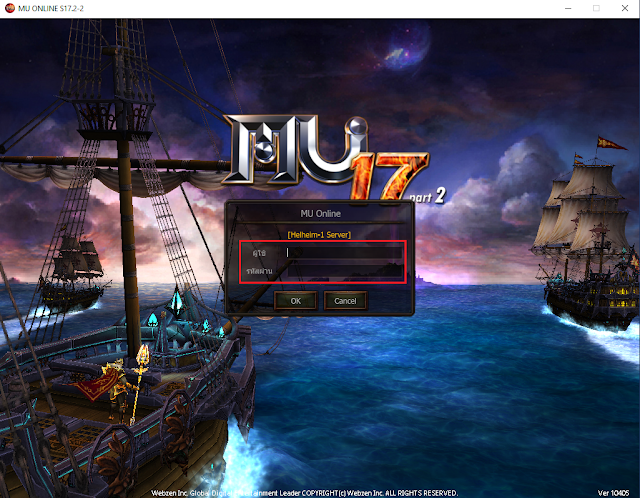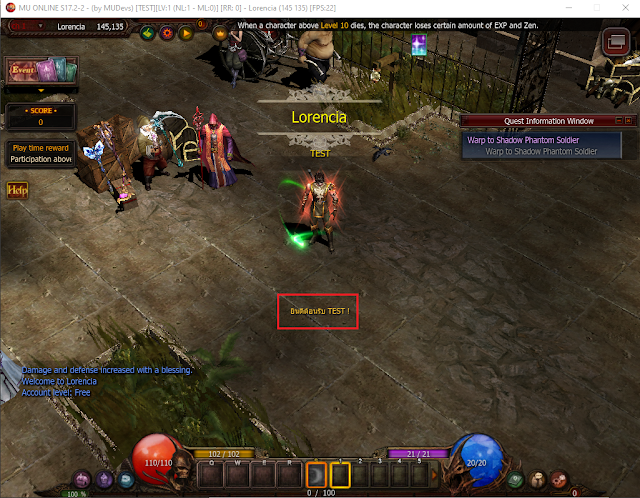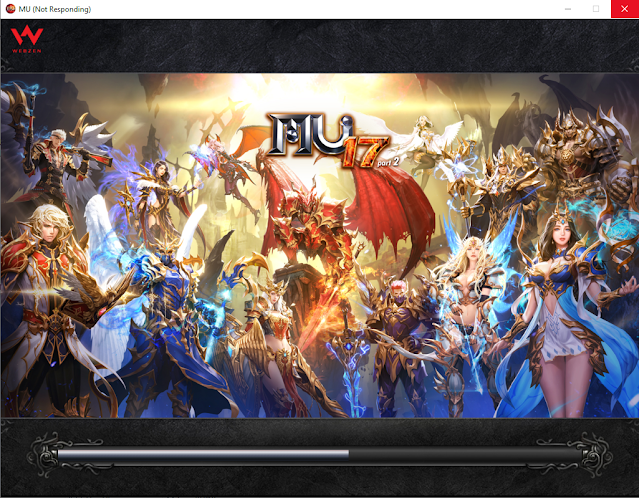=== 14. [S17 2-2] [MuDevs] เพิ่ม Map ในหน้าต่าง Move ===
-0001.jpg)
ทดสอบเพิ่ม map CryWolf เนื่องจาก path ใหม่ๆ ไม่สามารถวาร์ปไปยังแผนที่นี้ได้ ต้องเดินจาก Lorencia และเดินทางไปทางตะวันตกผ่านหุบเขา Loren จนกว่าจะถึงทางเข้า Crywolf -เปิดไฟล์ MuServer\Data\Move\Move.txt เพิ่ม แล้วทำการเซฟ 69 "CryWolf" 0 180 * * * 0 114 68 48 317 *** 69 : Id Map "CryWolf" : ชื่อ Map 0 : เงินค่า วาร์ป 180 : เลเวลขั้นต่ำ 114 : ID Gate สามารถดูได้ที่ Data\Move\ Gate.xml 317 : ID Monter ใช้แสดงเวลาชี้ที่ชื่อ Map สามารถดูได้ที่ Data\Monster\Monster.xml -เปิดโปรแกรม MyHeartMprDec V1.5.exe ขึ้นมา Password : 3q*#P<8ALZy*soC2&eHwrA^@= Client Version : Season14 Part2+ Decode : ดับเบิ้ลคลิก ที่ช่องกล่องข้อความเลือก ไฟล์ Lang.mpr ในไฟล์ Client อยู่ในโฟลเดอร์ Data Encode : ดับเบิ้ลคลิก ที่ช่องกล่องข้อความเลือก โฟลเดอร์ที่ได้สร้างขึ้นมา -แก้ไขไฟล์ L ang\Eng\ movereq(kor).txt เพิ่ม แล้วทำการเซฟ 69 "CryWolf" "CryWolf" 10000 180 -1